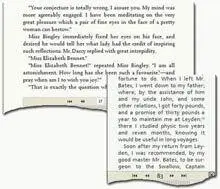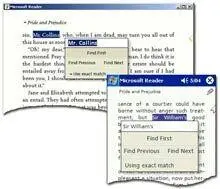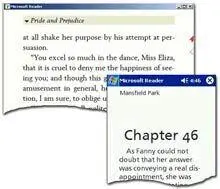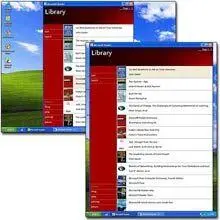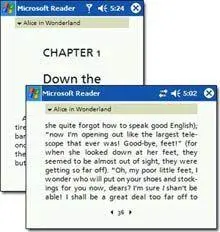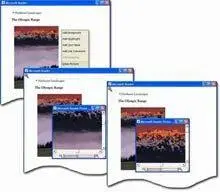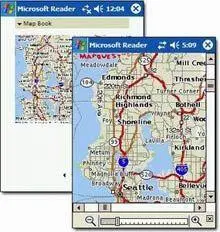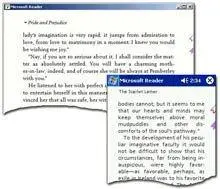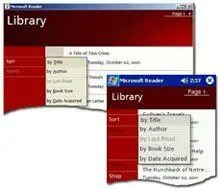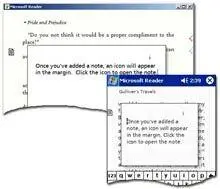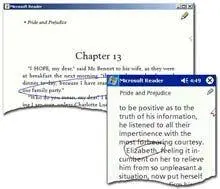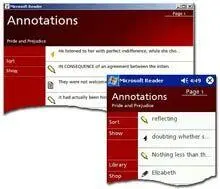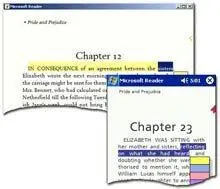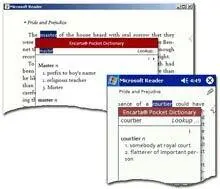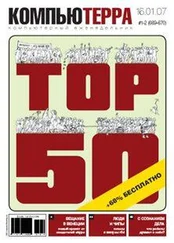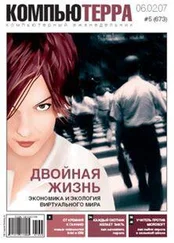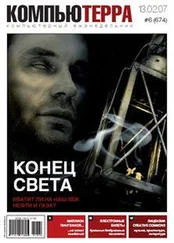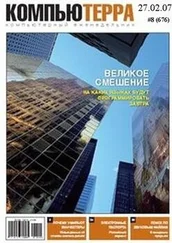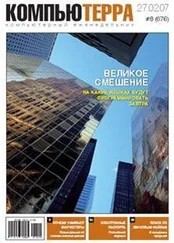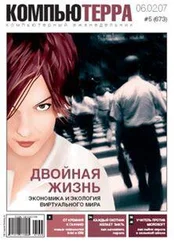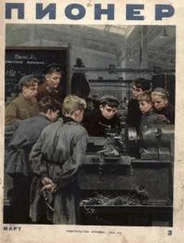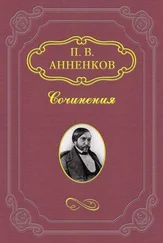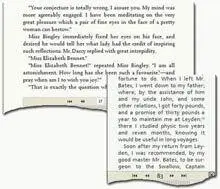
Find
Мощная функция поиска, недоступная с бумажными книгами – Find, – помогает Вам искать слова или фразы быстро и легко.
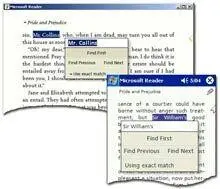
Font Size
Microsoft Reader позволяет Вам с помощью ClearType увеличивать или уменьшать размер шрифта на странице [Настройка].
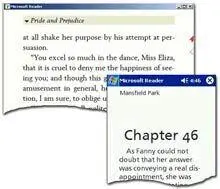
Rotate and Resize (Tablet PC and Pocket PC)
Новая функция вращения изображения и изменения размеров, взятая из Microsoft Reader для PC, позволяет Вам использовать то же свойство для КПК. Microsoft Reader дает возможность читать в «портретном» или «альбомном» расположениях страницы.
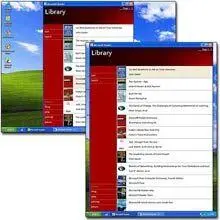
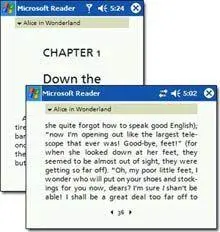
Pan and Zoom Graphics (Tablet PC and Pocket PC)
Microsoft Reader для PC и ПК включает функцию поддержки графики. Вы можете, изменяя масштаб изображения, получить крупный план. После увеличения масштаба Вы можете передвигать изображение по своему желанию таким образом, чтобы рассмотреть любую область изображения в деталях.
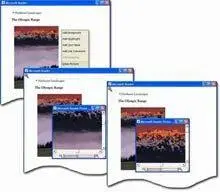
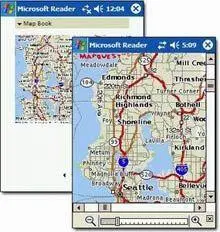
Bookmarks
Microsoft Reader позволяет Вам добавлять электронные закладки и использовать все их возможности. Bookmarks появляются на краю страницы. Тапните по слову в тексте, чтобы открыть меню и выберите соответствующий пункт. Если Вы находитесь на странице, где добавили закладку, значок Bookmarks будет иметь вид закрашенной ленточки. Когда Вы переходите на другую страницу, ленточка принимает вид контура. Вы можете легко удалить закладку или изменить ее цвет.
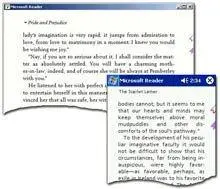
Library
Библиотека может быть Вашей «домашней страницей» в Microsoft Reader. Все книги и другие документы, которое Вы приобрели, сохраняются в Библиотеке. Чтобы открыть Библиотеку, нужно просто щелкнуть на названии. Вы можете сгруппировать книги и документы в Вашей Библиотеке по названию, автору, по последнему открытию, размеру книги или дате ее приобретения.
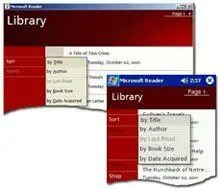
Notes
Вы можете добавлять комментарии к любой странице.
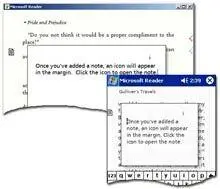
Drawing
Вы можете выбрать любой цвет для подчеркивания слов. Или, если хотите, просто обведите «карандашом» любую часть текста.
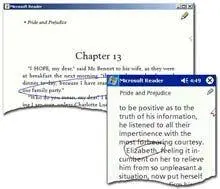
Annotations
В Microsoft Reader есть функция [Аннотация]. Ваши личные закладки, примечания и рисунки, которые сделаны в документе или книге, могут быть сохранены для Вас в одном файле и легко систематизированы.
Microsoft Reader хранит все аннотации, которые были сделаны Вами. Вы можете просмотреть их в одном окне, редактировать или удалить, сгруппировать по типам, номерам страниц, по времени создания или последним изменениям.
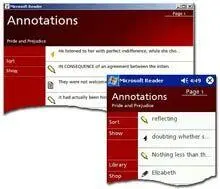
Highlights
Вы можете выделить слово или абзац контрастным цветом.Вы можете также редактировать, удалить выделение и рассмотреть список всех отмеченных фрагментов в Вашей книге.
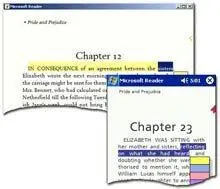
Dictionary
Словарь Microsoft Reader – это специализированная электронная книга, которая позволяет пользователю искать значения слова через встроенные функции поиска. В Encarta Pocket dictionary содержится 86 тысяч слов. Словарь бесплатный, и его можно загрузить на этой странице.
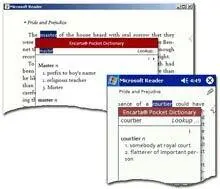
Воодушевленная обещаниями Microsoft, я приступила к активации Microsoft Reader. И мне сразу сообщили, что, пока я не получу учетную запись Microsoft Passport, активация невозможна. Сразу вспомнился эпизод из мультика про почтальона Печкина и Шарика!
Читать дальше